
अॅस्ट्रा लिनक्स ऑपरेटिंग सिस्टमचे घरगुती वितरण आहे जे लिनक्स कर्नलवर आधारित होते. हा निर्णय बर्याचदा सरकारी एजन्सींमध्ये वापरला जातो, जो प्रामुख्याने सुरक्षा सुनिश्चित करण्यात गुंततो. तथापि, कधीकधी नियोक्ता किंवा वैयक्तिक प्राधान्यांची आवश्यकता एस्ट्र लिनक्स स्थापित करण्याचे कारण देखील असू शकते. ही प्रक्रिया इतर सर्व वितरणाच्या बाबतीत समान आहे. आज आपण याबद्दल स्पष्टपणे सांगू इच्छितो जेणेकरून अगदी सुरुवातीस या विषयावर देखील काही प्रश्न नाहीत आणि कृतींचा क्रम समजून घेण्यासारखे आहे.
अॅस्ट्र लिनक्स स्थापित करा
अॅस्ट्रा लिनक्समध्ये ग्राफिकल इंटरफेस आहे, म्हणून प्रतिष्ठापन प्रक्रिया मानक शक्य तितकी जवळ असेल आणि अगदी विंडोज वापरकर्त्याने प्रत्येक टप्प्यासह सहजपणे ओळखता येईल. तथापि, काही विशिष्ट गोष्टी आहेत ज्या खात्यात घेतल्या पाहिजेत आणि तयारी करणार्या क्रियांची आवश्यकता सर्व दिसून येते. यास पुढील चर्चा केली जाईल आणि आम्ही ऑफर करतो, आम्ही एक ऑपरेटिंग सिस्टमसह डिस्क प्रतिमा डाउनलोड करण्यापासून ऑफर करतो.चरण 1: एक प्रतिमा लोड करीत आहे
आता जवळजवळ सर्व ओएसची स्थापना प्रत्यक्षात खाली येते की वापरकर्त्याने आभासी डिस्क प्रतिमा अधिकृत साइटवरून डाउनलोड केली आहे, ते फ्लॅश ड्राइव्हवर लिहितो, जे बूटिंग म्हणून कॉन्फिगर केले जाते आणि नंतर ते प्रारंभ करते आणि स्थापित करते. या अनुक्रमाची पहिली पायरी ही प्रतिमा फाइलची पावती आहे. हे अक्षरशः काही क्लिकमध्ये केले जाऊ शकते आणि हे ऑपरेशन असे दिसते:
अधिकृत साइटवरून अॅस्ट्र लिनक्स डाउनलोड करा
- अॅस्ट्रा लिनक्स अधिकृत वेबसाइटवर जाण्यासाठी वरील दुव्याचा वापर करा. येथे "डाउनलोड" बटणावर क्लिक करा.
- ड्राइव्हवरील एक स्थान निवडा जेथे आपण आयएसओ फाइल ठेवू इच्छिता.
- डाउनलोड अपेक्षित. प्रतिमा जवळजवळ 4 गीगाबाइट्स घेते, म्हणून डाउनलोड करण्यासाठी बराच वेळ असू शकतो, जो इंटरनेटच्या वेगाने अवलंबून असतो.

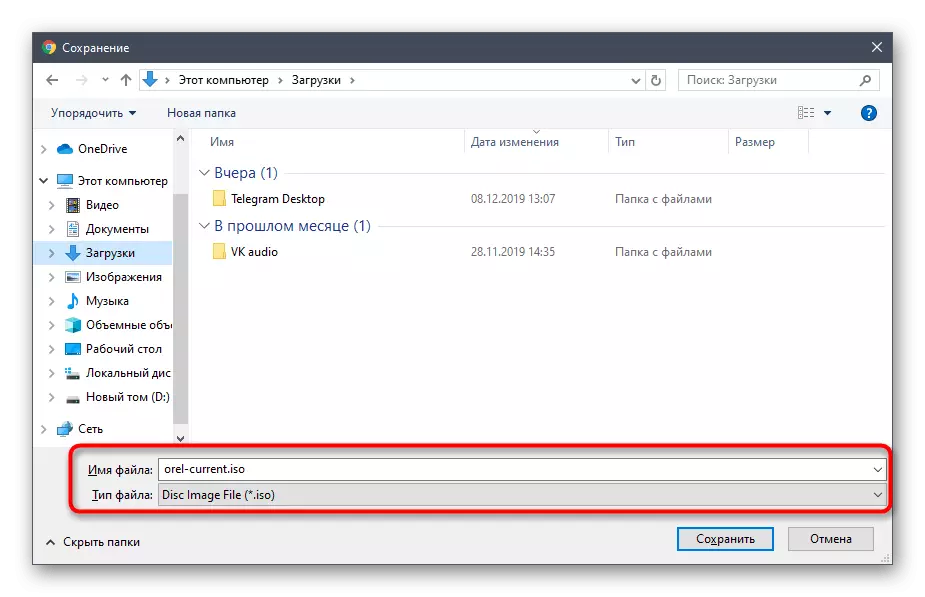
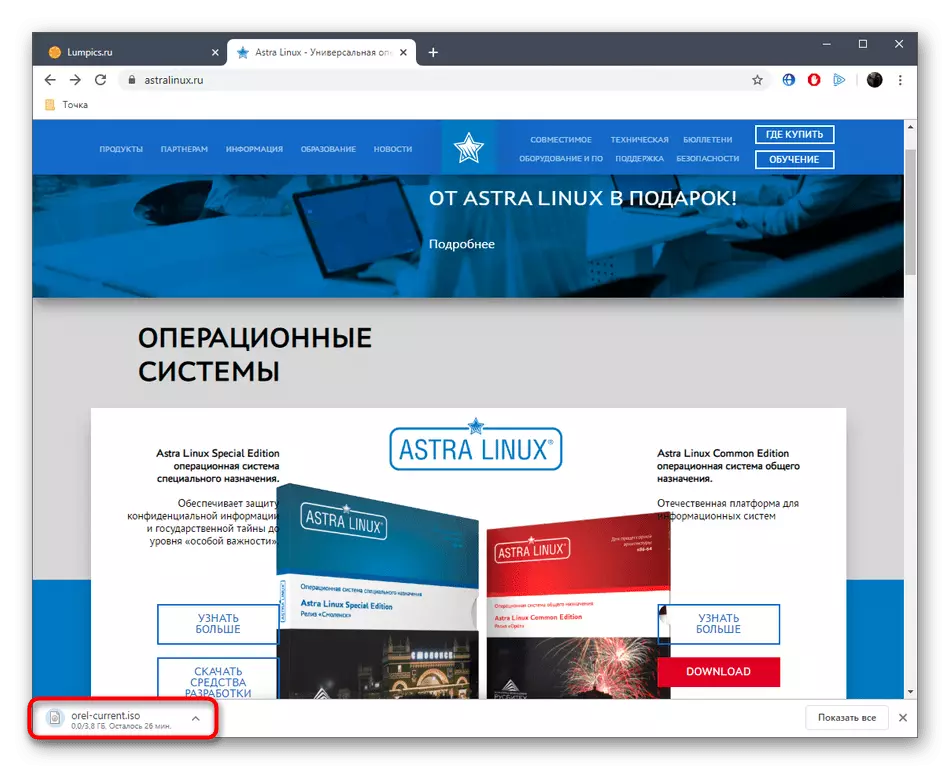
आपण पाहू शकता की, पहिल्या चरणाच्या अंमलबजावणीमध्ये काही जटिल नाही. हे केवळ डाउनलोडच्या समाप्तीसाठी प्रतीक्षा करणे आहे आणि आपण पुढील चरण सुरक्षितपणे सुरू करू शकता.
चरण 2: वाहकावर प्रतिमा रेकॉर्ड करा
आता आपण माध्यमांना परिणामी फाइल लिहावी. बर्याच बाबतीत, त्यासाठी सामान्य फ्लॅश ड्राइव्ह वापरली जाते. पुरेसे ड्राइव्ह निवडण्यासाठी पुरेसे आहे आणि ते योग्यरित्या कार्य करते याची खात्री करा. पुढे, सर्वोत्कृष्ट सॉफ्टवेअर निवडले आहे, ज्यास बूट फ्लॅश ड्राइव्ह किंवा डिस्क तयार केली जाईल. या ऑपरेशन दरम्यान आणि परिणामी प्रतिमा रेकॉर्ड केली आहे. आमच्या साइटवर या विषयावरील स्वतंत्र सूचना आहेत, आम्ही खालील दुव्यावर क्लिक करून त्यांच्याशी स्वत: ला परिचित करण्याचा सल्ला देतो.अधिक वाचा: यूएसबी फ्लॅश ड्राइव्हवर OS प्रतिमा रेकॉर्ड करा
चरण 3: BIOS सेटअप
यशस्वीरित्या लोडिंग फ्लॅश ड्राइव्ह किंवा डिस्क तयार केल्यानंतर, केवळ कॉम्प्यूटरमध्ये मीडिया घाला आणि इंस्टॉलेशन सुरू करण्यासाठी रीस्टार्ट करणे. तथापि, कधीकधी बूट यंत्राकडे दुर्लक्ष केले जाते कारण BIOS अग्रक्रम कॉन्फिगर करत नाही. आम्ही प्रथम योग्य सेटिंग्ज सेट करण्यासाठी सल्ला देतो आणि नंतर मीडियाच्या प्रक्षेपणाच्या प्रयत्नांकडे जा. खाली असलेल्या शीर्षकावर क्लिक करुन आमच्या वेबसाइटवरील दुसर्या लेखात या विषयावरील संबंधित सूचना देखील आपल्याला आढळतील.
अधिक वाचा: फ्लॅश ड्राइव्हवरून चालविण्यासाठी BIOS संरचीत करणे
चरण 4: स्थापनासाठी तयारी
ऑपरेटिंग सिस्टमसह फ्लॅश ड्राइव्ह लोड केल्यानंतर लगेच, स्थापना तयार करणे सुरू होते. या प्रक्रियेदरम्यान, सर्व मूलभूत सेटिंग्ज स्थापित केल्या आहेत, आणि त्यापैकी काही भविष्यात बदलले जाऊ शकत नाहीत, म्हणून हे ऑपरेशन सर्व गंभीरतेने विचार करणे योग्य आहे. चला प्रत्येक कृती बदलूया जेणेकरून याबद्दल काही प्रश्न नाहीत.
- जेव्हा आपण निवड मेनू दिसता तेव्हा योग्य पर्यायांवर निर्णय घेण्यासाठी आपल्याकडे पाच सेकंद आहेत आणि नंतर वर्तमान आयटम स्वयंचलितपणे निवडला जाईल. एफ 1 की वर क्लिक करून वांछित इंटरफेस भाषा स्थापित करण्याची शिफारस करतो, आणि नंतर ग्राफिक इंस्टॉलेशन लाइनवर थांबेल, एंटर दाबा.
- वितरणानंतर दिसणारी पहिली विंडो - "परवाना". येथे आपण स्वत: ला कराराच्या सामान्य तरतुदींसह परिचित असले पाहिजे आणि जर ते आपल्याला व्यवस्थित केले तर "सुरू ठेवा" वर क्लिक करा.
- पुढे, विकसक एक की संयोजन निवडण्यासाठी आगाऊ ऑफर देतात जे लेआउट्स दरम्यान स्विच करण्यासाठी जबाबदार असतील. आपण हे डीफॉल्ट आयटम सोडू शकता कारण भविष्यात हे पॅरामीटर सेटिंग्ज मेनूमधून बदलण्यासाठी उपलब्ध होईल.
- आता ते डिस्कमधून इंस्टॉलेशन घटक लोड करण्यास प्रारंभ करेल. यास काही मिनिटे लागतात, म्हणून आपल्याला प्रतीक्षा करावी लागेल.
- संगणकाचे नाव प्रविष्ट करा. नेटवर्कवरील क्रिया करणे आवश्यक आहे. स्थानिक गटाचे इतर वापरकर्ते या डिव्हाइसशी संवाद साधण्यासाठी हे डिव्हाइस निर्धारित करू शकतात.
- सुपरयुझरच्या विशेषाधिकारांसह प्रशासक खाते आता तयार केले जाईल. तिचे नाव लिहा आणि पुढील चरणावर जा.
- अनिवार्य, ते देखील सूचित केले आहे आणि प्रवेशासाठी संकेतशब्द आणि दुसर्या ओळीत ते पुनरावृत्ती इनपुटद्वारे घडते.
- उर्वरित खाती आधीच अॅस्ट्र लिनक्स ग्राफिकल इंटरफेसमध्ये तयार केली जातील आणि आता टाइम झोन निर्दिष्ट आहे. तोटा म्हणजे आपण रशियन इंटरफेस भाषा निवडल्यास, या मेनूमध्ये फक्त रशियन टाइम झोन प्रदर्शित केल्या जातील. आपल्याला पूर्णपणे सर्व बेल्टमध्ये प्रवेश करू इच्छित असल्यास आपल्याला प्रथम "इंग्रजी" निर्दिष्ट करण्याची आवश्यकता असेल.
- सर्वात कठीण कार्य सुरू होते - डिस्क मार्कअप. चिन्हांकित करणे आवश्यक नसल्यास (संपूर्ण डिस्क एक खंड म्हणून वापरली जाईल), फक्त पुढील चरणावर जा आणि अन्यथा आपल्याला "मॅन्युअली" निवडण्याची आवश्यकता असेल.
- शेवटचा उल्लेख केलेला आयटम निवडताना, कीबोर्डवरील बाण आणि वर्तमान हार्ड डिस्क किंवा एसएसडी निर्दिष्ट करण्यासाठी एंटर की वापरा.
- आपण रिक्त विभाजन सारणी तयार करू इच्छित असल्यास चिन्हरद्वारे "होय" पॅरामीटर निवडा.
- दिसत असलेल्या मेनूमध्ये प्रथम रिक्त स्थानावर जा.
- "एक नवीन विभाग तयार करा" आयटम चिन्हांकित करा आणि "सुरू ठेवा" वर क्लिक करा.
- व्हॉल्यूमसाठी नवीन आकार निर्दिष्ट करा.
- वांछित स्ट्रिंग निवडून ते टाइप करा.
- अतिरिक्त पॅरामीटर्स कॉन्फिगर करण्यासाठी हेच आहे. प्रत्येक वस्तूचा अर्थ काय आहे हे आपल्याला माहित नसल्यास, कार्यरत क्षमतेसह समस्या उद्भवू नये म्हणून सर्वकाही डीफॉल्ट स्थितीत ठेवणे चांगले आहे.
- त्यानंतर, "विभाग पूर्ण करणे" वर क्लिक करा.
- त्याचप्रमाणे, इतर खंडांचे चिन्ह तयार केले आहे आणि नंतर आपल्याला "मार्कअप समाप्त करा आणि डिस्कवर बदल लिहा." वर क्लिक करणे आवश्यक आहे.


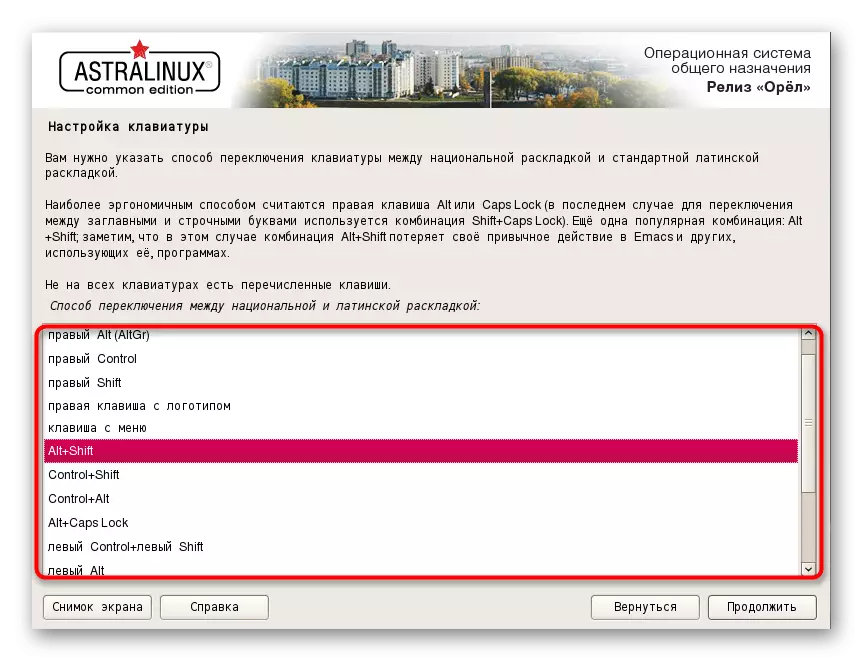
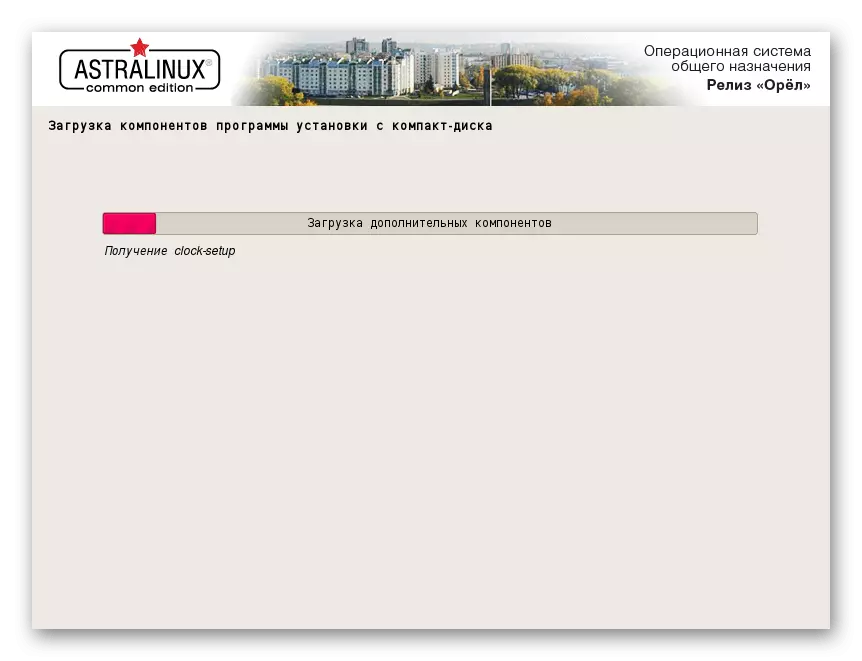

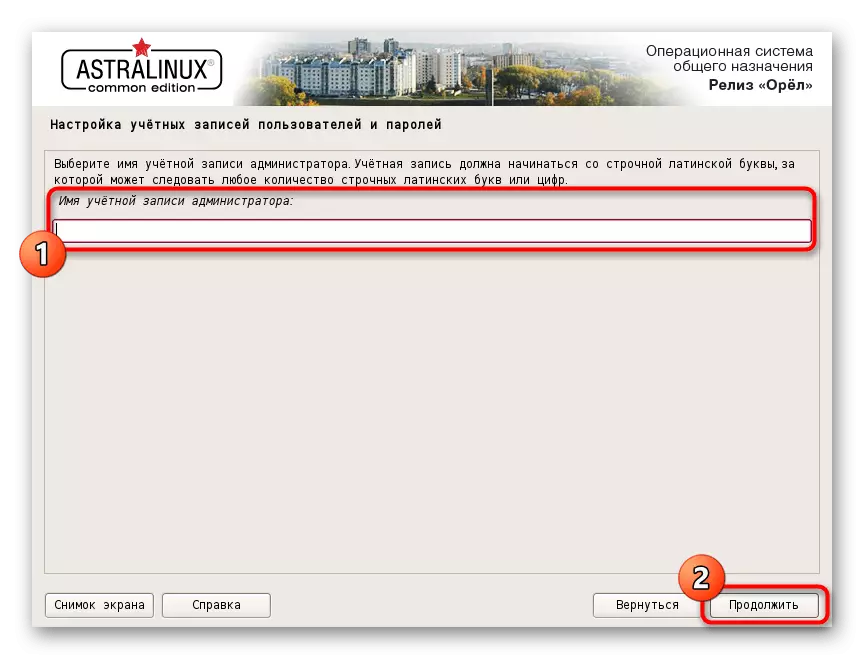
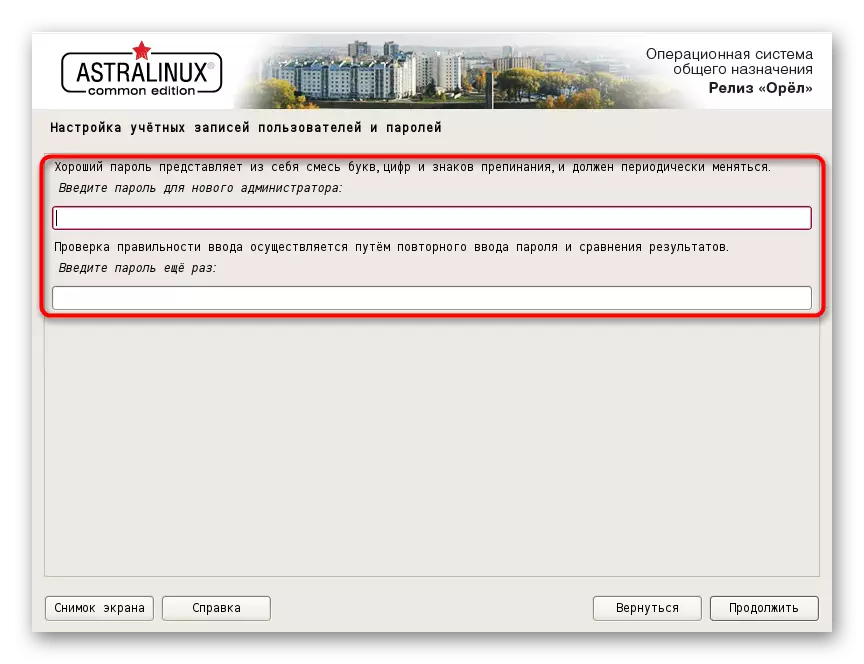
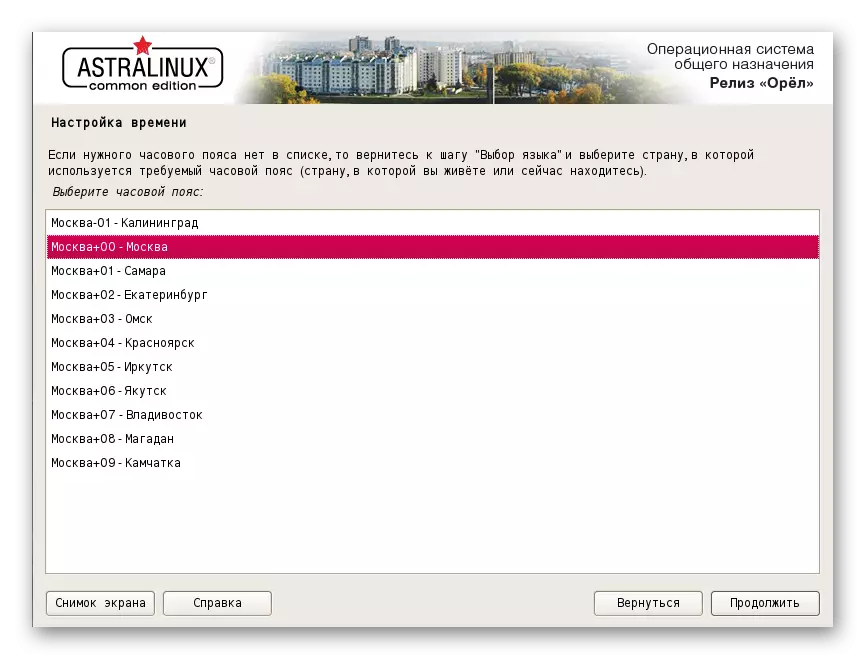

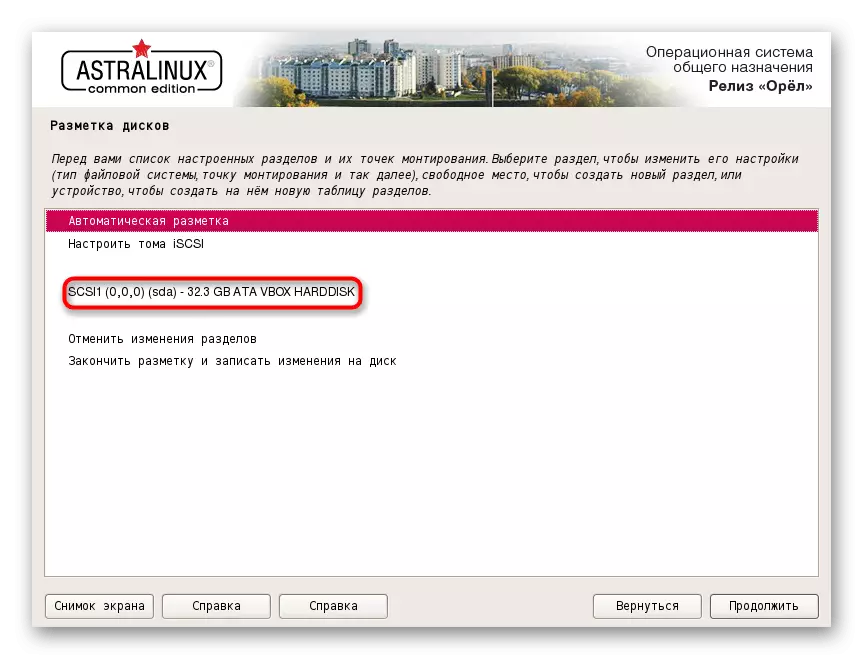
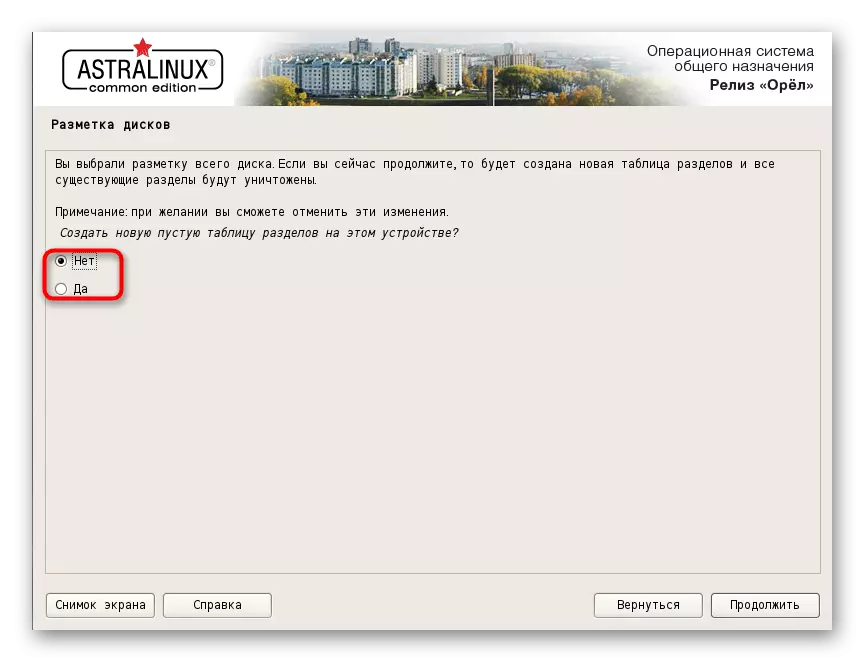
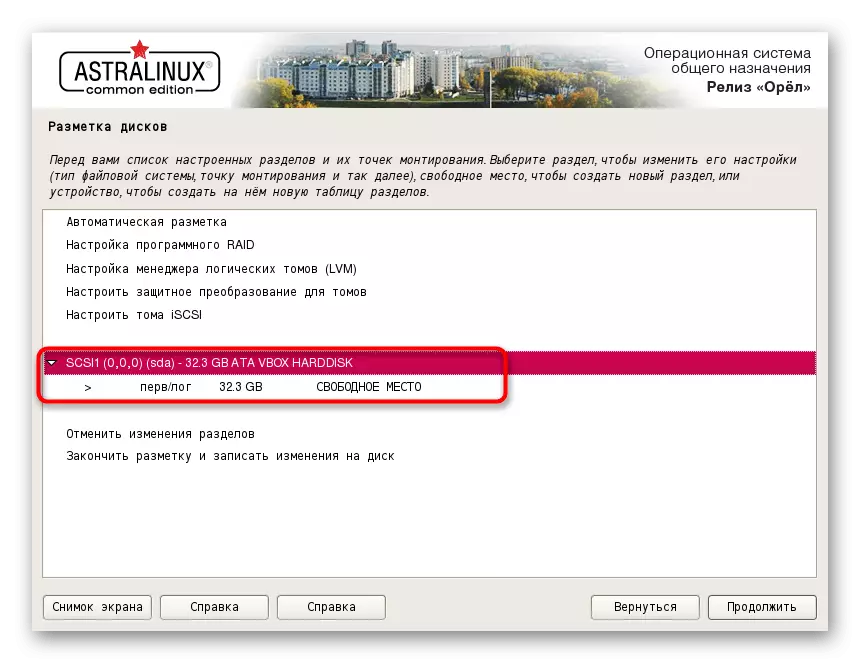
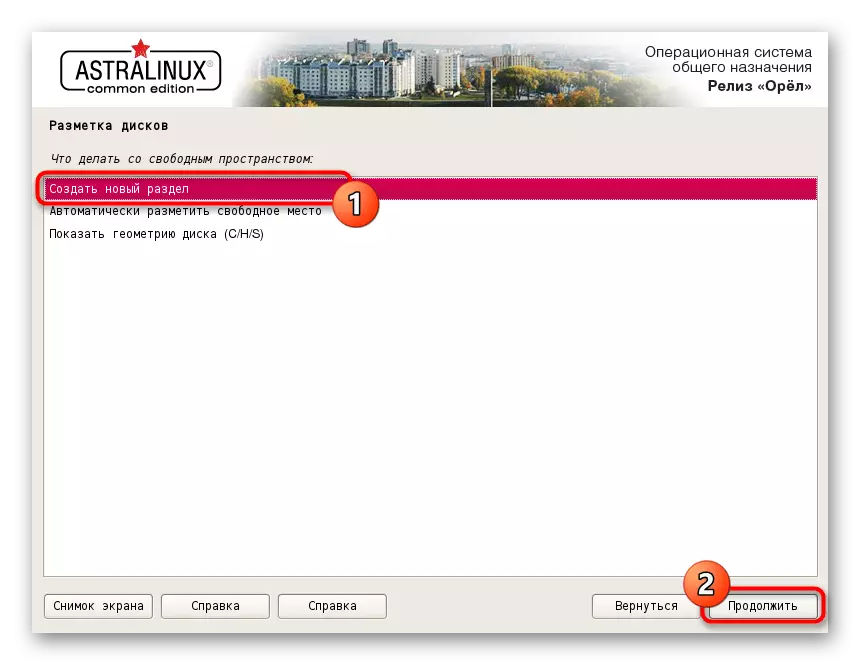

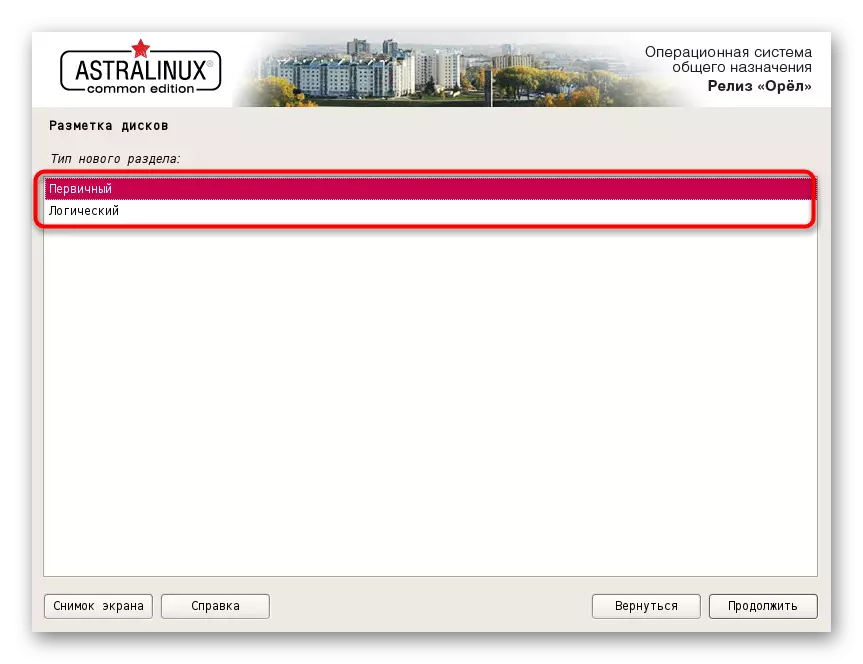
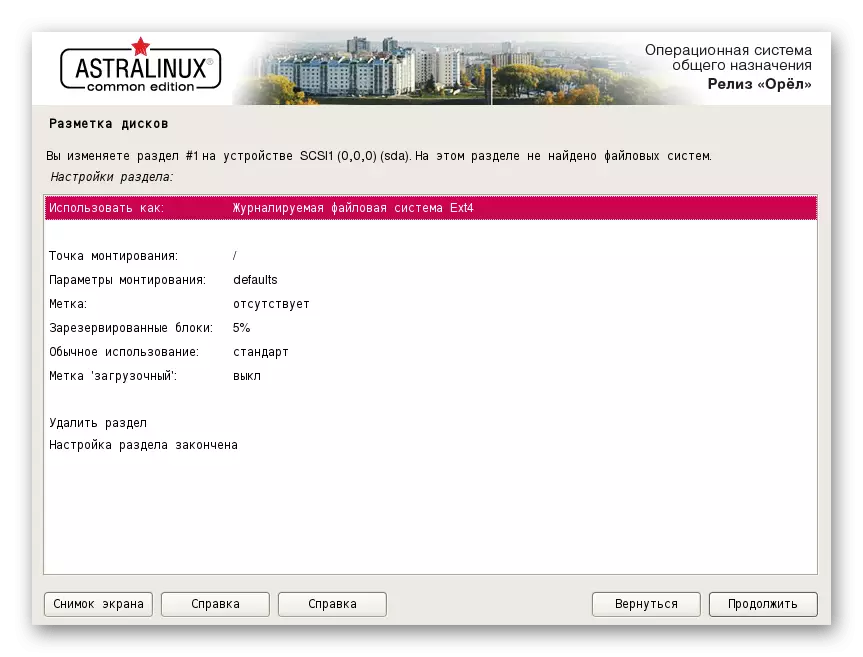

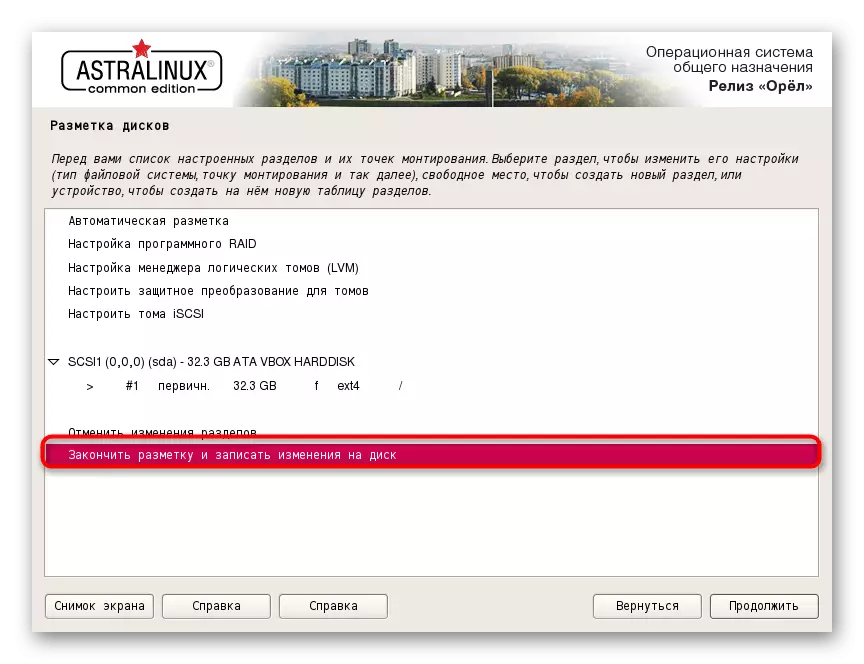
या मेनूमधील कार्य पूर्ण झाल्यानंतर, मुख्य स्थापना प्रक्रिया सुरू होईल. त्या दरम्यान, वापरकर्त्यास OS च्या एकूण कार्यक्षमतेला प्रभावित करणार्या अनेक साध्या कृती देखील आवश्यक आहेत. पुढच्या टप्प्यात आम्ही त्यांच्याबद्दल बोलू.
चरण 5: स्थापना
स्थापना पुढील पायरी आहे, जे प्रारंभिक कृती पूर्ण झाल्यानंतर लगेच सुरू होते. यास सर्वात जास्त वेळ लागेल आणि इंस्टॉलेशनवेळी, अतिरिक्त सेटिंग्ज दर्शविल्या जातील की वगळण्याची शिफारस केली जात नाही.
- प्रथम आपल्याला मूलभूत सिस्टम इंस्टॉलेशन विंडो दिसेल. हे काही मिनिटे टिकेल, आणि नंतर प्रथम पॅरामीटर्स प्रदर्शित केले जातील.
- हे पॅरामीटर्स समाविष्ट आहेत सॉफ्टवेअर स्थापित करणे समाविष्ट आहे. मुख्य टप्प्यावर नेटवर्क कनेक्शन यशस्वीरित्या पास झाल्यास हे केवळ उपलब्ध आहे. आपण मिळवू इच्छित असलेले साधन आपल्याला टिकवून ठेवण्याची आणि नंतर "सुरू ठेवा" वर क्लिक करणे आवश्यक आहे.
- या सर्व अनुप्रयोग डाउनलोड करणे इंटरनेटद्वारे घेईल, म्हणून ते निश्चितच वेळ प्रतीक्षा करणे अवस्थेत आहे, जे नेटवर्क कनेक्शनच्या वेगाने अवलंबून असते.
- सुरुवातीला, सर्व पॅरामीटर्स स्वयंचलितपणे प्रदर्शित केले जातील, परंतु वेगवेगळ्या पर्यायांसह दुसरी विंडो स्क्रीनवर दिसेल, उदाहरणार्थ, अॅडो वापरून किंवा स्वयंचलित नेटवर्क सेटअप अक्षम करणे. सर्व आवश्यक पर्यायांवर, सर्व अभ्यास केल्यानंतर, आणि नंतर पुढे जा.
- बदल लागू केल्यानंतर, ग्रब सिस्टम लोडर हार्ड डिस्कवर सुरू होईल.
- कधीकधी एक सूचना स्क्रीनवर दिसू शकते की दुसर्या ओएस पीसीवर सापडला होता. जर ही एक चुकीची धारणा असेल तर "होय" मार्कर फक्त चिन्हांकित करा आणि पुढे जा. आपण काही इतर वितरणाच्या पुढील अॅशस्ट्र लिनक्स स्थापित केल्यास आपल्याला वर्तमान लोडर मुख्य आहे किंवा नाही हे ठरवावे लागेल.
- पुढे, ते केवळ स्वतंत्र लॉजिकल वॉल्यूम किंवा डिव्हाइसवर ठेवण्याची गरज नसल्यास, GRUB लोडरसाठी मानक स्थान निर्देशीत करणे आहे.
- आपल्याला सूचित केले जाईल की स्थापना पूर्ण झाली आहे, याचा अर्थ असा की आपण संगणक रीस्टार्ट करू शकता, बूट करण्यायोग्य फ्लॅश ड्राइव्ह वितरीत करू शकता आणि ओएसशी संवाद सुरू करू शकता.
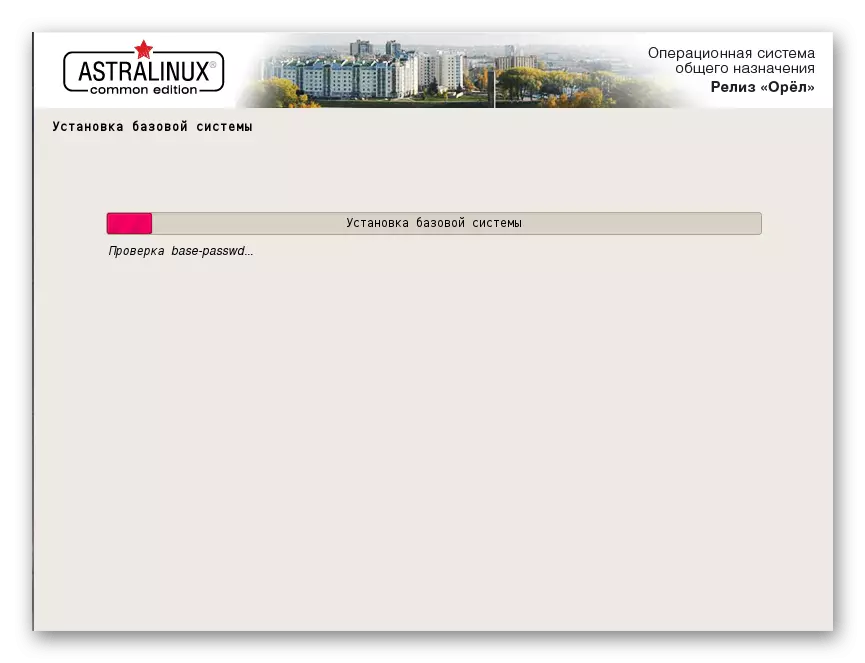
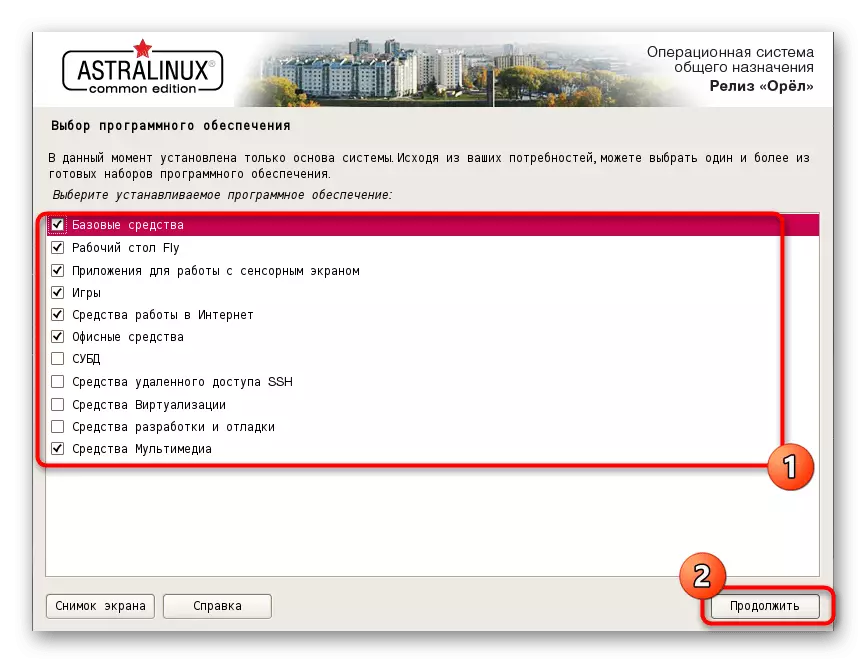
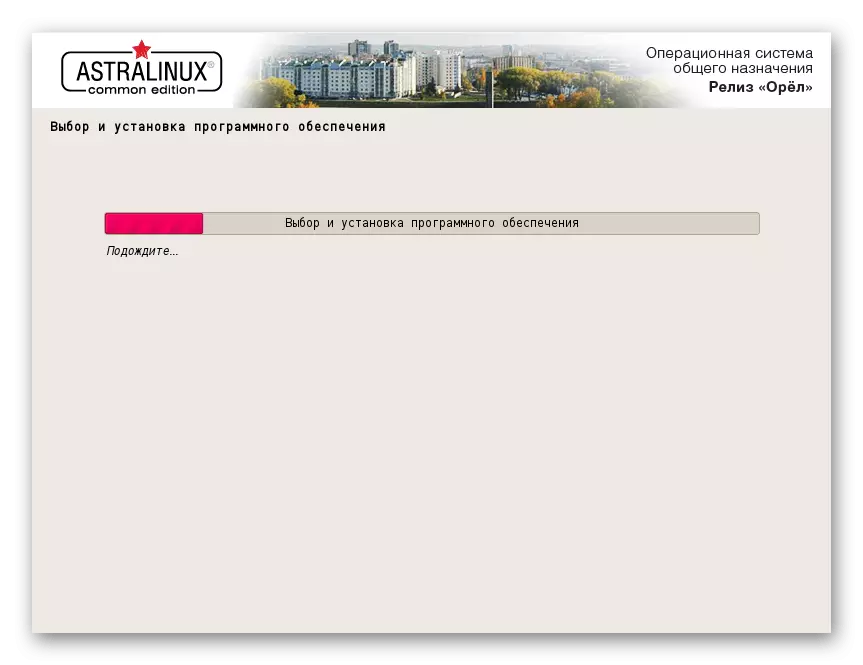
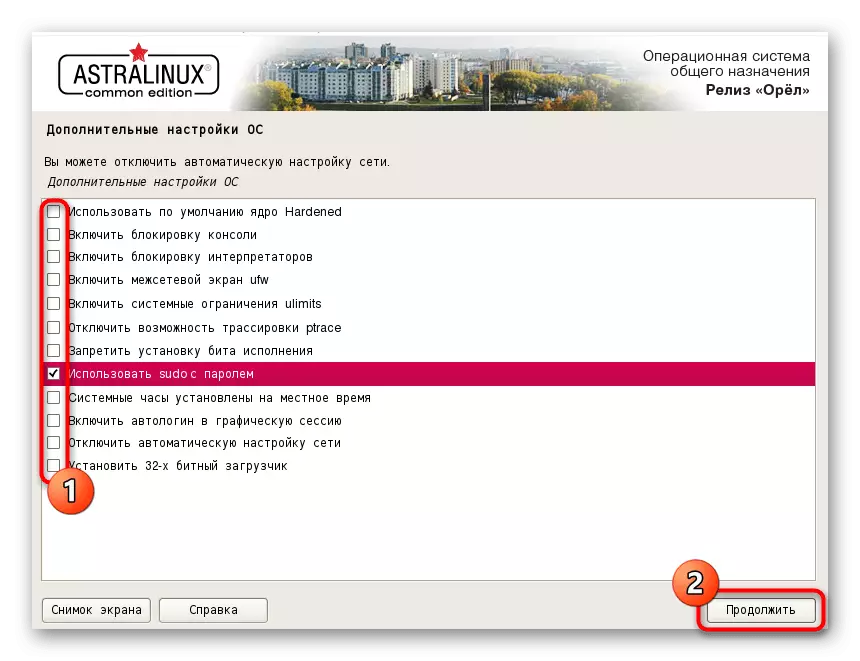
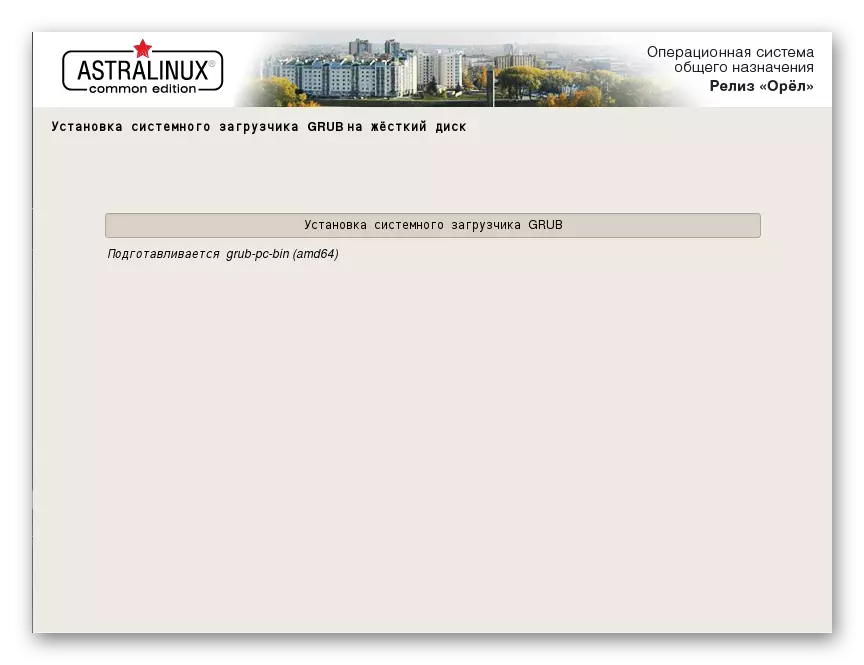
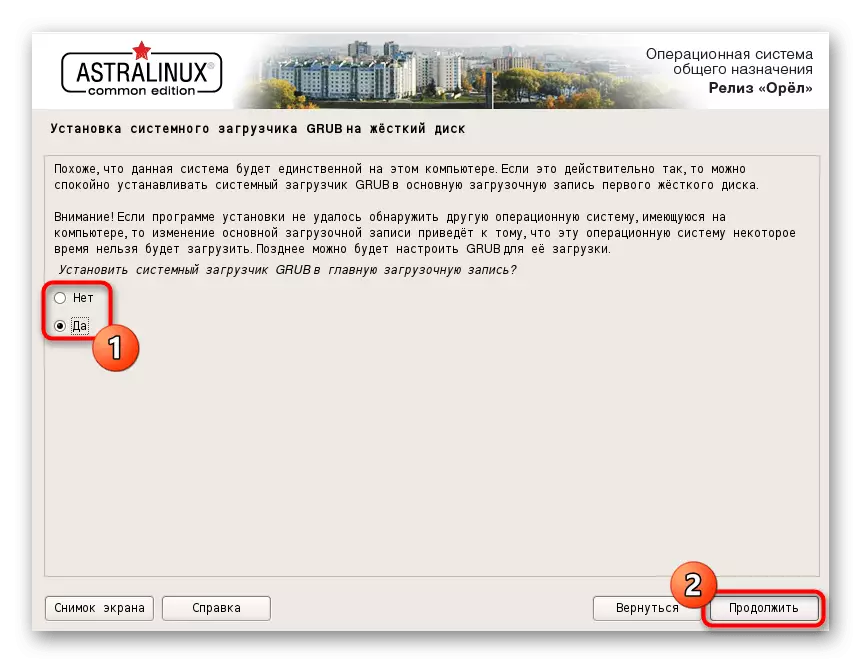
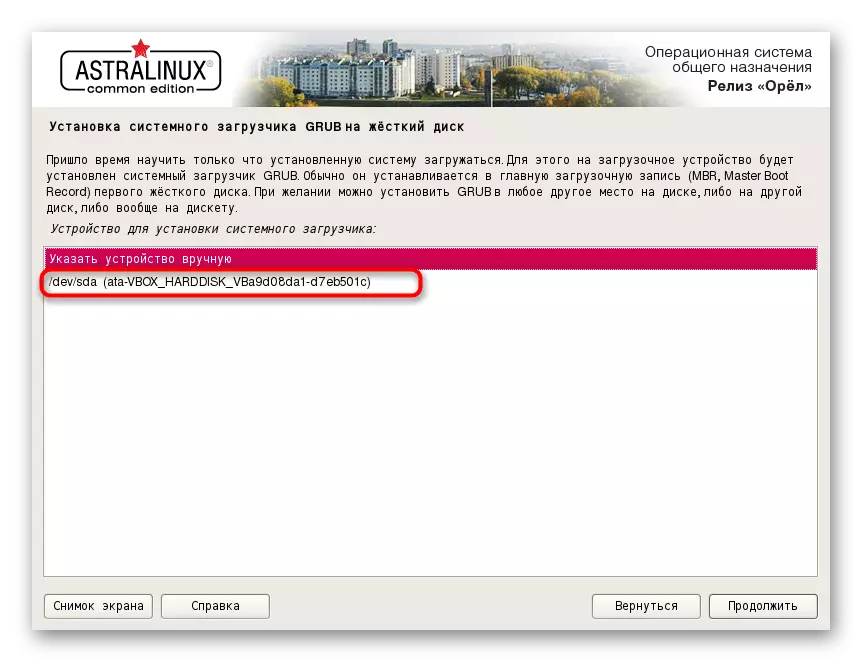
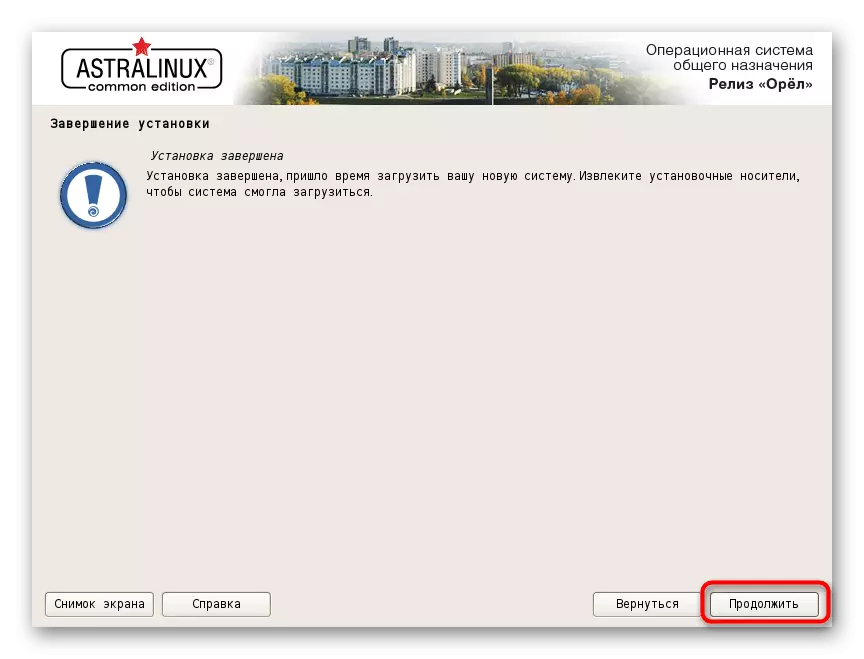
हे सर्व चरण आहेत जे आपण ऑपरेटिंग सिस्टमच्या यशस्वी स्थापनेसाठी करू इच्छित आहात. लेखातील शेवटचे दोन क्रिया प्रथम लॉन्च आणि सेटिंग्जला स्पर्श करतील. आपण या पैलू शिकू इच्छित नसल्यास, आपण त्यावर वाचन सूचना पूर्ण करून त्यास वगळू शकता.
चरण 6: प्रथम प्रारंभ
पहिल्या प्रक्षेपणादरम्यान, खात्यात खाते तपासले गेले आहे आणि अतिरिक्त पॅरामीटर्स कॉन्फिगर केले जातात, स्क्रीन रिझोल्यूशनसह, मेन्यू आणि इतर पर्यायांसह. हे सर्व असे दिसते:
- लोड करताना, मानक कर्नल पर्याय निवडा किंवा काही सेकंदांनंतर थांबा सुरूवात स्वयंचलितपणे सुरू होते.
- मग आपण प्रवेश मेनू मध्ये पडणे. येथे डावीकडील सर्व खाती आहेत, डेटा इनपुट इनपुट आहे, आणि उजवीकडे वर्तमान सत्राचे पर्याय आहेत. आपल्या प्रोफाइलच्या चिन्हावर क्लिक करा, संकेतशब्द प्रविष्ट करा आणि अधिकृततेसाठी बाण वर क्लिक करा.
- आपल्याला सूचित केले जाईल की वायर्ड कनेक्शन यशस्वीरित्या कनेक्ट केले जाईल. हे आपोआप घडते, तर आपण मॅन्युअल सेटिंग्जद्वारे वाय-फाय किंवा केबल नेटवर्क जोडणे आवश्यक आहे.
- संपूर्ण संरचना "नियंत्रण पॅनेल" द्वारे केली जाते. तारा चिन्हावर क्लिक करून उघडणार्या अनुप्रयोग मेन्यूद्वारे ते संक्रमण केले जाते.
- "नियंत्रण पॅनेल" मध्ये, आपल्या वैयक्तिक प्राधान्यांमधून धक्का देऊन प्रत्येक आयटमसाठी सर्वोत्तम सेटिंग्ज निवडा.
- आवश्यक असल्यास, आवश्यक वापरकर्त्यांची आवश्यकता जोडून किंवा अधिकृततेचा अधिकार मर्यादित करून दोन्ही ग्राफिक एंट्री पॅरामीटर्स कॉन्फिगर करा.


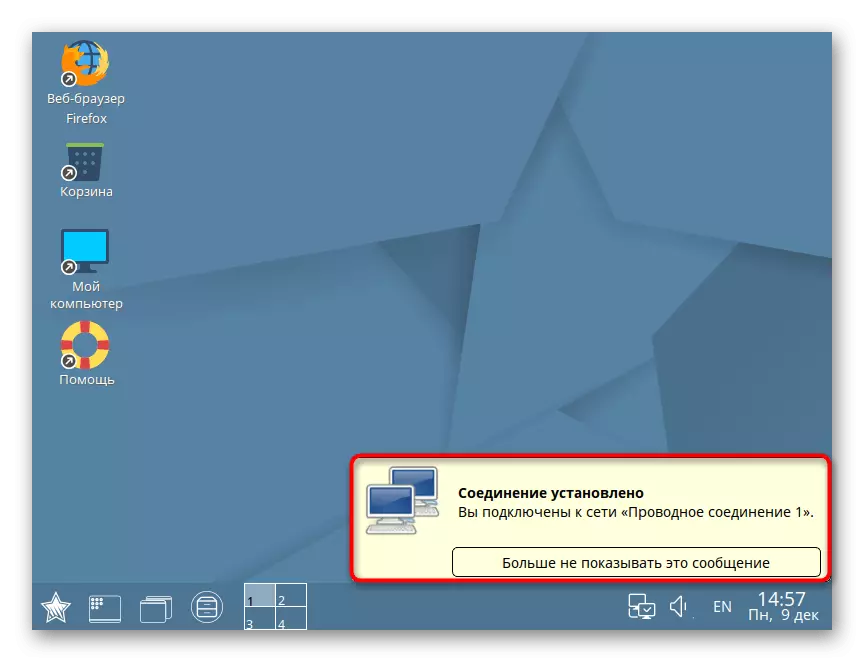

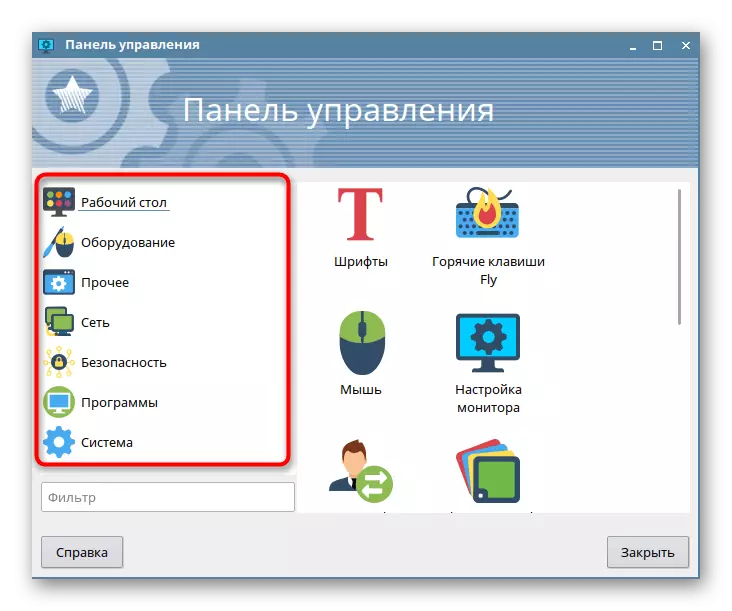

चरण 7: सेटअप आणि वापर
हे केवळ कॉन्फिगरेशन थीमला प्रभावित करण्यासाठीच राहते, जे कधीकधी ग्राफिकल इंटरफेसद्वारे तयार करणे तसेच ऑपरेटिंग सिस्टमच्या वापराशी संबंधित अनेक विषय तयार करणे आवश्यक आहे. Linux सह भिन्न परस्परसंवाद विषयांवर आमच्या साइटवर प्रचंड प्रमाणात साहित्य आहे. Atra शिकण्याची प्रक्रिया सुलभ करण्यासाठी आम्ही त्यांच्याशी स्वत: ला परिचित करण्याची शिफारस करतो.
हे सुद्धा पहा:
लिनक्समध्ये फाइल सर्व्हर स्थापित करणे आणि कॉन्फिगर करणे
लिनक्समध्ये मेल सर्व्हर सेट करणे
लिनक्स मध्ये वेळ सिंक्रोनाइझेशन
लिनक्समध्ये संकेतशब्द बदला
कन्सोलद्वारे Linux रीस्टार्ट करा
लिनक्समध्ये डिस्क यादी पहा
लिनक्समध्ये वापरकर्ता बदल
लिनक्स मध्ये प्रक्रिया पूर्ण करणे
याव्यतिरिक्त, आम्ही लक्षात ठेवतो की वितरणामध्ये अधिक क्रिया टर्मिनलद्वारे बनविल्या जातात, म्हणून वापरकर्त्यास मूलभूत टीमचा अभ्यास करावा लागेल ज्यामुळे कार्यांचा सामना करणे शक्य झाले आहे. खालील लेखांमध्ये याबद्दल अधिक वाचा.
हे सुद्धा पहा:
"टर्मिनल" लिनक्समध्ये वारंवार वापरल्या जाणार्या आदेशांचा वापर केला जातो
लिनक्समध्ये एलएन / शोधा / एलएस / जीआरपी / पीडब्ल्यूडी कमांड
अॅस्ट्र लिनक्सच्या स्थापनेबद्दल आपल्याला माहित असणे आवश्यक आहे. जसे आपण पाहू शकता, त्यामध्ये काहीही अवघड नाही आणि संपूर्ण प्रक्रियेस एक तासापेक्षा जास्त वेळ लागणार नाही. इंस्टॉलेशनबद्दल किंवा ओएसच्या वापराबद्दल आपल्याकडे अतिरिक्त प्रश्न असल्यास, आम्ही रशियनमधील वितरणाच्या अधिकृत दस्तऐवजीकरणाचा अभ्यास करण्याची शिफारस करतो, जेथे विकासकांनी सर्व प्रमुख आणि महत्त्वाच्या मुद्द्यांबद्दल सांगितले.
अधिकृत दस्तऐवज अॅस्ट्रा लिनक्सच्या अभ्यासात जा
